Antivirusinė programinė įranga vaidina pagrindinį vaidmenį sklandžiai veikiant mūsų kompiuterinėms sistemoms. Šioje skaitmeninėje eroje mūsų kompiuteriai yra vis labiau veikiami kenkėjiškų programų ir kibernetinių nusikaltėlių. Antivirusinė programinė įranga veikia kaip skydas ir apsaugo mūsų sistemą nuo tokių pažeidžiamumų. Antivirusinė programa tikrina duomenis iš tinklalapių, programų, programinės įrangos, failų - interneto tinklu perkeliant į mūsų kompiuterines sistemas. Toliau jis tikrina ieškodamas žinomų grėsmių ir stebi visų programų elgesį, pabrėždamas bet kokį įtartiną elgesį.
Kodėl antivirusinė programa blokuoja jūsų veiklą?

Atsakymas yra paprastas, jis nori išnaikinti kompiuterinius virusus ir kitą kenkėjišką programinę įrangą, kad nepatektų į jūsų sistemą. Virusai ir kenkėjiškos programos sukurtos tam, kad nusikaltėliai galėtų naudotis savo aukų prietaisais. Kenkėjiška programa gali pavogti jūsų prisijungimo informaciją, naudoti jūsų sistemą šlamšto siuntimui, sudužti kompiuterio sistemą ir suteikti kibernetiniams nusikaltėliams lengvą prieigą prie jūsų įrenginių ir juose saugomos informacijos. Kai kuriais atvejais kenkėjiškos programos gali įsilaužėliams suteikti galimybę stebėti ir kontroliuoti jūsų veiklą internete.
Apskritai, jei įsilaužėlis sėkmingai pateks į jūsų sistemą per šią anatematizuotą kenkėjišką programinę įrangą, jis gali įsilaužti į jūsų privatumą ir pakelti didesnę riziką. Iš esmės jūsų antivirusinė programa bando apsaugoti jūsų privatumą.
Taigi, jei negalite atidaryti svetainės, sunku atsisiųsti ar įdiegti programinę įrangą, sunku įdiegti sistemos naujinius, negalite prisijungti prie fotoaparato ar interneto - jūsų antivirusinė programa gali būti atsakinga už tai.
Antivirusinė programa blokuoja programą, atsisiuntimus ir kt.
Norint, kad virusai ir kenkėjiškos programos nebūtų jūsų sistemoje, jūsų naudojama antivirusinė programinė įranga gali blokuoti programą atlikti šias funkcijas.
Tai gali atrodyti kaip problema ir jūs turite sutikti su tuo, kad nėra konkretaus jos sprendimo. Didėjant internetinio pasaulio pažeidžiamumui, nepaprastai svarbu apsaugoti savo sistemą. Antivirusinis tokių funkcijų blokavimas yra viena iš atsargumo priemonių, kurių turite imtis, kad būtumėte saugūs.
Antivirusai yra nuostabūs, tačiau kartais jų budrumas gali būti gyvas košmaras; jo blokavimo funkcija yra viena iš tų. Jei norite užkirsti kelią antivirusinei programinei įrangai blokuoti jūsų veiklą, turite patikrinti šiuos sprendimus.
- Antivirusinė programa blokuoja internetą ar „Wi-Fi“ tinklą
- Antivirusinė programa blokuoja kamerą
- Antivirusinė programa blokuoja programų diegimą
- Antivirusinė programa blokuoja el
Pažvelkime į šiuos pataisymus išsamiau.
1] Antivirusinė programa blokuoja internetą ar „Wi-Fi“ tinklą
Daugelis iš mūsų įdiegia trečiosios šalies antivirusinę programą arba naudoja įmontuotą įrankį savo duomenims ir sistemai apsaugoti, t.e. Windows Defender. Šie sprendimai siūlo apsaugą nuo debesų ir užkardas. Kartais ugniasienės blokuoja „Wi-Fi“ ir neleidžia vartotojui prisijungti prie interneto.
Be to, naudodamiesi „Google Chrome“ naršyklėmis norėdami apsilankyti kokioje nors svetainėje, būtumėte aptikę šį klaidos pranešimą:
Jūsų prieiga prie interneto yra užblokuota. Gali būti, kad ugniasienė arba antivirusinė programinė įranga užblokavo ryšį. Klaidos kodas yra ERROR_NETWORK_ACCESS_DENIED.

Išbandykite toliau pateiktus pasiūlymus, kad pašalintumėte užblokuotą interneto prieigos klaidą.
Patikrinkite interneto ryšį:
Gali būti daugybė priežasčių, kodėl jūsų sistema negali prisijungti prie interneto. Prieš kaltindami antivirusinę, patikrinkite interneto ryšį ir patvirtinkite, ar jis veikia gerai. Išbandykite šiuos veiksmus:
- Iš naujo paleiskite kompiuterį.
- Iš naujo paleiskite maršrutizatorių ir modemą.
- Pabandykite vietoj „Wi-Fi“ maršrutizatoriaus naudoti LAN kabelį.
- Paleiskite sistemą į saugųjį režimą naudodami tinklo režimą ir bandykite dar kartą prisijungti prie interneto.
- Kreipkitės pagalbos į „Windows“ trikčių šalinimo įrankį.
- Atnaujinkite maršrutizatoriaus / modemo programinę aparatinę įrangą.
Jei vis tiek negalite pasiekti interneto ar „Wi-Fi“, pereikite prie kito patarimo.
Patikrinkite užkardos išimtis:
Ugniasienė ir antivirusinė programa yra sukurta siekiant užkirsti kelią potencialiai kenksmingoms programoms patekti į jūsų kompiuterį. Jei jūsų naršyklė nėra įtraukta į užkardos išimčių sąrašą, jūsų prieiga prie interneto gali būti užblokuota. Tokiomis aplinkybėmis turėsite patikrinti užkardos išimtis ir antivirusines konfigūracijas. Čia mes naudojame „Windows“ užkardą kaip pavyzdį:
- Atviras Kontrolės skydelis „Windows 10“.
- Eiti į Sistema ir sauga ir spustelėkite „Windows Defender“ užkarda.
- Kairiajame skydelyje spustelėkite Leisti programą ar funkciją per „Windows Defender“ užkardą.
- Užtikrinkite langelį „Google Chrome“ yra pažymėtas sąraše.
- Išsaugoti pakeitimus.
Kaip leisti arba užblokuoti programą „Windows 10“ užkardoje
Iš naujo nustatykite antivirusinių nustatymų numatytuosius nustatymus:
Kartais antivirusinė programa ar užkarda blokuoja internetą, nes vartotojas pats įsikišo į taikomą užkardą arba atnaujino tam tikrus parametrus. Tokiu atveju antivirusinių nustatymų atstatymas į numatytuosius nustatymus padeda.
Atstatykite viską į numatytąsias reikšmes ir iš naujo paleiskite sistemą.
„DisableFirewall“ / „Antivirus“:
Antivirusinės programos išjungimas yra vienas iš įprastų veiksmų, kurių vartotojai imasi, kad išspręstų užkardą, blokuojančią interneto / „Wi-Fi“ problemą. Jei esate „Windows Defender“ užkardos vartotojas, galite eiti į Valdymo skydą> Sistema ir sauga> „Windows Defender“ užkarda> Įjunkite arba išjunkite „Windows Defender“ užkardą ir tada ją išjunkite.
Atkreipkite dėmesį, kad išjungus saugos programinę įrangą jūsų kompiuteris tampa pažeidžiamas.
Vienas iš šių gudrybių gali pasiteisinti ir pašalinti klaidą „Jūsų prieiga prie interneto yra užblokuota“.
Atsisiųsti nepavyko - „Windows 10“ aptiktas viruso pranešimas
2] Antivirusinė programa blokuoja kamerą

Pirmas dalykas, kurį galite pabandyti, yra laikinai išjungti antivirusinę programinę įrangą ir pabandyti naudoti fotoaparatą. Jei jūsų fotoaparatas veikia gerai, kaltas buvo antivirusas. Norėdami to išvengti ateityje, turėsite įtraukti naują antivirusinės programinės įrangos išskyrimą. Jei naudojate „Windows Defender“, tai galite padaryti taip:
- Atviras „Windows Defender“ nustatymai.
- Pasirinkite Apsauga nuo virusų ir grėsmių.
- Eiti į Apsaugos nuo virusų ir grėsmių nustatymai
- Dabar spustelėkite Pridėkite arba pašalinkite išskyrimus.
- Pasirinkite programą, kurią norite turėti prieigą prie savo interneto kameros.
Taigi, jei jūsų fotoaparatas nepasiekiamas dėl antivirusinės programos, šis sprendimas gali veikti.
Paprastai, kai neveikia interneto kamera, vartotojas pirmiausia turėtų pabandyti atnaujinti arba iš naujo įdiegti tvarkykles. Kartais darbą atlieka ir „Windows 10“ atnaujinimas arba pašalinimas, po kurio kameros nustojo veikti. Daugeliu atvejų šie bendrieji sprendimai, susiję su įmontuota arba išorine interneto kamera, turėtų išspręsti problemą. Jei jis neatliks pirmiau nurodytų veiksmų.
Kaip patikrinti ar patikrinti, ar „Antivirus“ veikia tinkamai, ar neveikia „Windows“ kompiuteryje
3] Antivirusinė programa blokuoja programų diegimą
Kartais vartotojams gali kilti problema, kai jų antivirusinė programa neleidžia įdiegti programų dėl saugumo rizikos. Tai greičiausiai yra funkcija, blokuojanti sąranką.exe failą atsisiųsti ir įdiegti reikiamus failus.
Galite laikinai išjungti antivirusinę programą ir bandyti iš naujo įdiegti programą. Svarbu pažymėti, kad išjungti antivirusinę programą ir įdiegti programinę įrangą visiškai rizikuoja vartotojas. Įtraukus į baltąjį sąrašą, .exe failas kelia riziką jūsų sistemai. Taigi elgtis atsargiai yra labai svarbu, elkitės tik tuo atveju, jei esate tikri dėl programos ar programos. Tai laikinas sprendimas, jei norite, kad nuolatinis sprendimas pridėtų išimčių .exe failus.
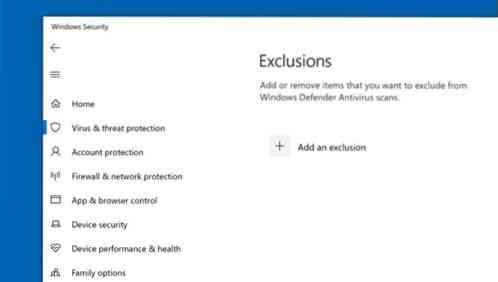
Atlikite šiuos veiksmus, kad pridėtumėte išimčių sistemoje „Windows Defender“:
- Nuo Pradžios meniu atviras Windows Defender
- Pasirinkite Apsauga nuo virusų ir grėsmių.
- Iš variantų paspauskite Apsaugos nuo virusų ir grėsmių nustatymai.
- Skiltyje Išskyrimai pasirinkite Pridėkite arba pašalinkite išskyrimus.
- Spustelėkite Pridėti išskyrimą.
- Pasirinkite aplanką arba failą, kurį norite pašalinti.
- Patvirtinkite pasirinkimą.
Tai turėtų išspręsti jūsų problemą. Tačiau visada atminkite, jei įtraukėte į EXE failą baltąjį sąrašą, gali kilti pavojus jūsų kompiuteriui. Taigi, būkite atsargūs naudodami šį įsilaužimą.
4] Antivirusinė programa blokuoja el
„Windows 10“ iš anksto įkeltas integruotas pašto palaikymas. Taigi šios saugos programos gali nuskaityti daugumą jūsų gaunamų / siunčiamų el. Laiškų. Ši saugos funkcija yra labai svarbi, tačiau kartais gali sukelti problemų užblokuodama el. Laiškus be jokios priežasties. Čia atsitinka taip, kad nenuskaitydamas galimų grėsmių, antivirusas pagal numatytuosius nustatymus blokuoja visus gaunamus ir siunčiamus el. Laiškus.
Tokiu atveju vartotojas turės iš naujo įgalinti el. Pašto kliento funkcijas. Kaip ir daugumoje taisymų, antivirusinėje užkardoje veikia įtraukimas arba naujos taisyklės nustatymas.
Atkreipkite dėmesį - Šių pataisymų atlikimo veiksmai gali skirtis, atsižvelgiant į antivirusinę programinę įrangą. Žr. Antivirusinę dokumentaciją.
Tikimės, kad šis vadovas padės jums kontroliuoti, kad antivirusinė programa neužblokuotų jūsų sistemos veiklos. Prašome pasidalinti savo pastebėjimais ir patirtimi toliau pateiktame komentarų skyriuje.

 Phenquestions
Phenquestions


